Xin chào tất cả các bạn, Trong bài viết trước mình đã hướng dẫn mua hosting từ hostinger, mua tên miền, mua Theme để tạo website chia sẽ mã giảm giá. Hôm nay, bài viết này sẽ hướng dẫn các bạn Add Website Và Cài đặt Wordpress trên hostinger nhé.
Có rất nhiều ý tưởng để chọn nền tảng cho website nên bạn nên cân nhắc kỹ. Với việc lựa chọn đúng cho trang web của website, cũng như khả năng quản lý của mình, bạn sẽ còn có thể kiếm tiền từ nó sau khi website đã vững mạnh.
Chọn Một Nền Tảng Để Tạo Trang Web
Chà, giờ là lúc hơi phức tạp một chút đây. Cả quá trình tạo trang web mã giảm giá hay web loại khác sẽ phụ thuộc vào bước này (chọn 1 nên tảng). Mục tiêu của bạn cần làm gì sẽ đóng vai trò quyết định bạn nên chọn nền tảng nào.
4 lựa chọn bạn cần cân nhắc là:
1/ Sử dụng CMS:
Hệ thống quản trị nội dung, cũng được gọi là hệ thống quản lý nội dung hay CMS (từ Content Management System của tiếng Anh) là phần mềm để tổ chức và tạo môi trường cộng tác thuận lợi nhằm mục đích xây dựng một hệ thống tài liệu và các loại nội dung khác một cách thống nhất. Mới đây thuật ngữ này liên kết với chương trình quản lý nội dung của website. Wikipedia
Có 3 thương hiệu CMS nổi tiếng nhất thế giới là WordPress, Drupal và Joomla! tất cả đều miễn phí và là mã nguồn mở, nhưng WordPress được sử dụng khá phổ biến hơn vì nó là CMS mạnh mẽ nhất hiện nay. Cả 3 đều sử dụng PHP làm nền, và có templates/theme để bạn tự thiết kế giao diện trang web được, mà không đòi hỏi kiến thức lập trình.
2/ E-commerce Scripts:
Nếu bạn muốn tạo một cửa hàng online, vậy bạn cần sử dụng các script thương mại điện tử, nó sẽ giúp bạn làm website bạn muốn. Là một gói hoàn chỉnh để mua và bán bất kỳ sản phẩm nào thông qua internet. Hơn nữa, phần mềm này giúp quản lý cửa hàng trực tuyến của bạn một cách hiệu quả. Một số script nổi tiếng có thể kể đến là PrestaShop, Magento, WooCommerce. [1]
3/ Sử dụng Website Builder:
Vấn đề tự động hóa trong việc làm trang web đạt đến tầm cao mới khi website builders bắt đầu tồn tại. Đầu tiên, các lựa chọn tùy biến và tính năng còn giới hạn, thiết kế cũng bị đóng khung trong các lựa chọn, tuy nhiên, sau vài năm website builder đã tìm được chỗ đứng vững chắn trong hệ thống website hiện đại. Đặc biệt website builder nổi tiếng với khả năng kéo thả có thể giúp bạn chỉ mất 5 phút để hoàn thành trang web của mình. [1]
Là một chủ doanh nghiệp nhỏ, bạn có rất nhiều việc phải làm và không có nhiều thời gian. Tiết kiệm thời gian quý báu của bạn bằng cách sử dụng trình xây dựng trang web để đơn giản hóa quá trình tạo trang web. Chỉ trong vài phút, bạn có thể tạo trang web độc đáo của riêng mình từ bộ sưu tập các bố cục bắt mắt và được định dạng trước được trang bị với nội dung, hình ảnh và video của thương hiệu của bạn. [2]
4/ Tự viết code từ con số 0:
Lựa chọn thứ 4 là nếu bạn hiểu về lập trình và đã biết viết code, bạn cũng có thể bắt đầu xây dựng một trang web từ con số 0. Mặc dù nó sẽ tốn nhiều thời gian và công sức, nhưng bạn có thể tùy biến và triển khai thêm tính năng quan trọng mà chính bạn muốn. [1]
Tạo Web Mã giảm giá: Cách cài đặt web bằng WordPress
Wordpress là gì?
Wordpress là một Nguồn mở miễn phí, dùng để tạo blog/website bằng ngôn ngữ lập trình PHP và cơ sở dữ liệu MySQL. Wordpress hỗ trợ rất nhiều ngôn ngữ trong đó có Tiếng Việt, nền tảng wordpress sẽ giúp bạn tạo trang web nhanh chóng mà không cần phải biết code hay kiến thức lập trình chuyên sâu.
Nền tảng WordPress cho phép bạn tạo mọi loại website họ thích. Rất nhiều người sử dụng nền tảng này để thiết kế blog, làm web trang thương mại điện tử để bán sản phẩm, cổng thông tin, diễn đàn (forum) hoặc website review đánh giá sản phẩm và những website tuyệt vời khác.
Ưu điểm wordpress
Ưu điểm rõ ràng nhất khi chọn WordPress làm nền tảng là:
- Bạn không cần nhiều kiến thức kỹ thuật để quản lý. Bạn cũng không cần biết về lập trình, code thì vẫn sử dụng được.
- WordPres có rất nhiều Plugin và giao diện miễn phí nó sẽ giúp bạn tiết kiệm được ngân sách mà có thể tạo được một website đẹp và đủ tính năng.
- Công cụ WordPress được thiết kế rất thân thiện với SEO bao gồm nhiều Tool và plugin để tối ưu hóa nội dung cho SEO.
- WordPress bảo mật cực tốt và là nền tảng lớn nhất trên thế giới, quan trọng nhất là bảo vệ nội dung khỏi các cuộc tấn công mạng.
- Có rất nhiều Tài liệu hỗ trợ chuyên sâu và cùng với cộng đồng hùng hậu những developer và blogger đầy năng lượng đằng sau WordPress, bạn có thể nhận trợ giúp và tìm ra giải pháp khi xãy ra bất kỳ vấn đề nào.
Cách Tạo Và Cài Đặt Website Wordpress mới Trên Hosting Hostinger
- Add a website
Tính năng Add Website tại hostinger hosting cho phép bạn có thêm một số trang web trong cùng một tài khoản hosting.
Để thêm một trang web vào tài khoản hosting (ở đây là nhà cung cấp lưu trữ Hostinger), trước tiên, hãy đảm bảo rằng bạn đã mua tên miền rồi nhé. [3]
1/ Đăng nhập vào trang quản trị Hosting
Hãy đăng nhập vào trang quản trị Hosting của hostinger với email và mật khẩu của bạn.
2/ Add website
Trong hPanel, nhấp vào mục "Hosting" ở đầu trang và chọn vào mục "+Add website":
Sau đó thêm Domain name, đặt Password (nó sẽ là mật khẩu để truy cập FTP), nhấp vào Add website:
3/ Cài đặt wordpress
3.1 - Đăng nhập vào tài khoản Hosting của bạn và nhấp vào Hosting trên menu chính.
3.2 - Chọn tên miền cho trang web hỗ trợ WordPress mới của bạn và nhấp vào nút Manage để truy cập hPanel của bạn.
3.3 - Trên Trang tổng quan hPanel (hPanel Dashboard) của bạn, tìm nút Auto Installer trong phần Website.
3.4 - Trong Trình cài đặt tự động (Auto Installer), chọn WordPress và nhấp vào nút Select.
3.5 - Điền vào biểu mẫu Cài đặt WordPress:
Kiểm tra tên miền tùy chỉnh (custom domain name) của bạn và đảm bảo rằng bên cạnh nó có ghi “wordpress”.
Tên người dùng quản trị viên (Administrator Username), mật khẩu và email (Password, and Email) để đăng nhập WordPress. Đảm bảo chọn một mật khẩu mạnh để giúp bảo mật.
Tạo một tiêu đề trang web WordPress (Create a WordPress Site Title)
Chọn Ngôn ngữ ưa thích của bạn (Choose your preferred Language).
Chọn tùy chọn Luôn cập nhật phiên bản mới nhất (Always update to latest available version) hiện có để cập nhật tự động.
3.6 - Sau khi điền tất cả các thông tin cần thiết, nhấn nút Install.
3.7 - Hostinger sẽ hiển thị Ứng dụng đã cài đặt (Installed Applications). Nhấp vào ba dấu chấm bên cạnh URL WordPress của bạn. Chọn Manage để chuyển đến Trang tổng quan WordPress của tôi (My WordPress Dashboard).
3.8 - Trên Bảng điều khiển WordPress (WordPress Dashboard), nhấp vào nút Edit Website để truy cập Bảng điều khiển quản trị WordPress (WordPress Administration Dashboard). [4]
3.9 - Một cách khác để truy cập Trang tổng quan quản trị WordPress là bằng cách nhấp vào nút Dashboard trong mục WordPress trên hPanel.
Lời Kết
Trên đây có thể nói mình đã hướng đầy đủ nhất để bạn có thể tự mình Add Website Và Cài đặt Wordpress và thiết kế được một trang Website chia mã giảm giá tích hợp với chương trình tiếp thị liên kết Affiliate Marketing để kiếm tiền online nhé. Bài viết tiếp theo mình sẽ hướng dẫn các bạn cài đặt Plugin cho website.
Nguồn: https://www.hovietcan.com/


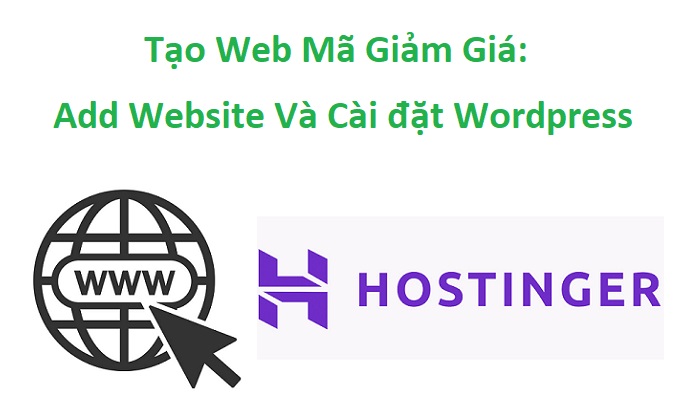
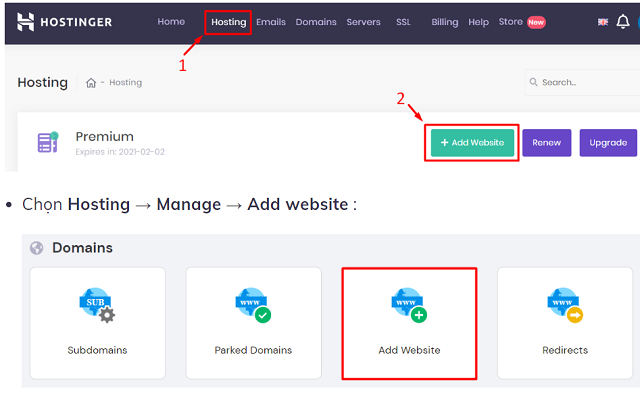
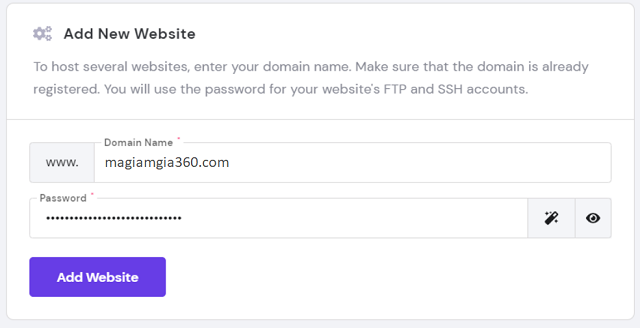

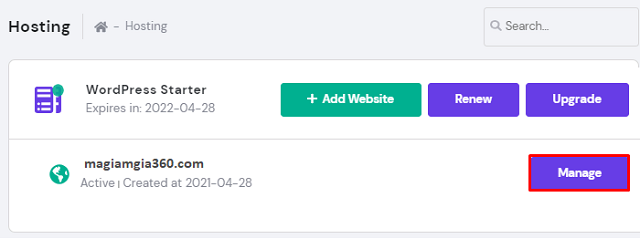
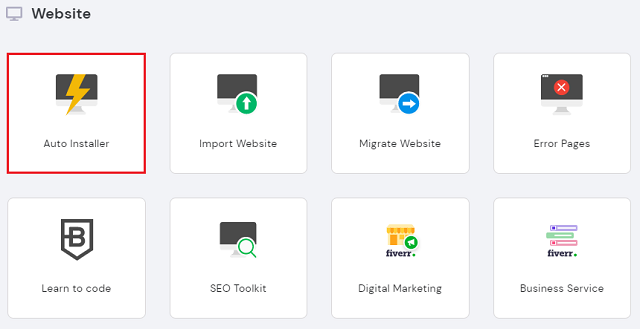
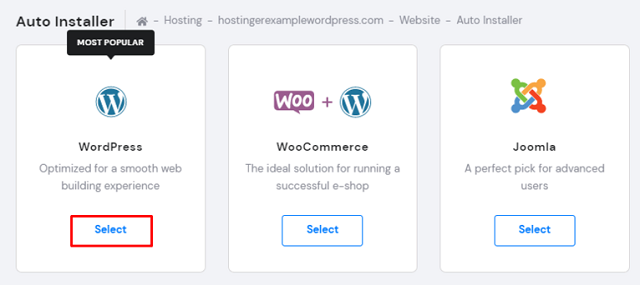
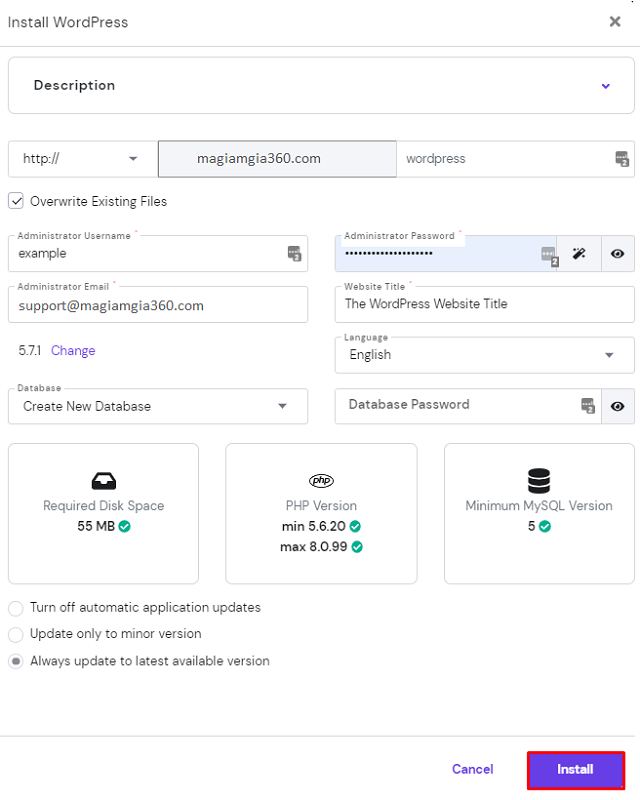
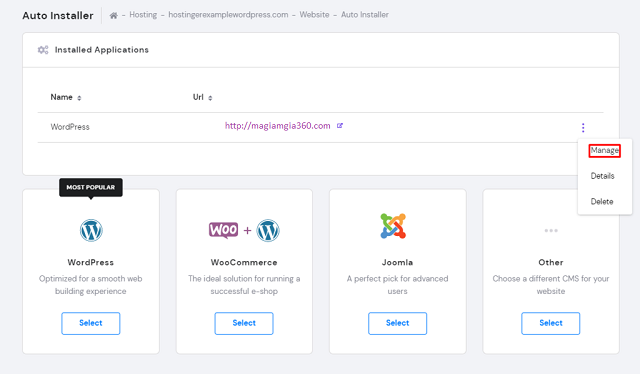
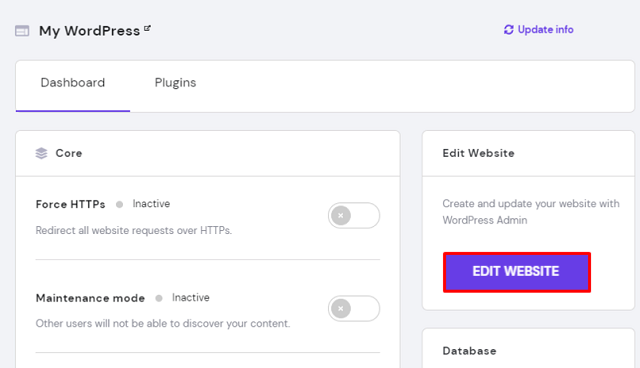
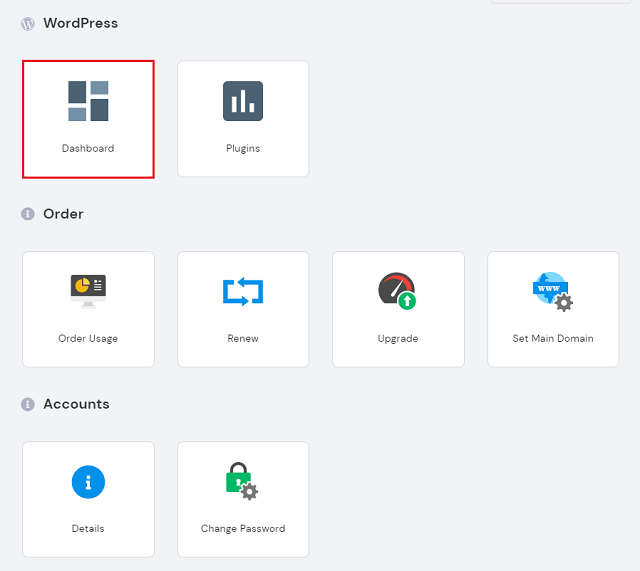




0 Nhận xét